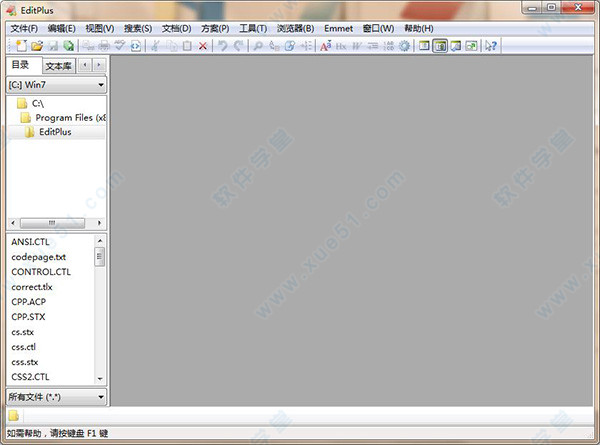
安装破解教程
1、在本站下载好文件包,文件包中内置了中文版和英文版32位和64位两个版本,双击“EditPlus_5.1.0.1826_x64_SC.exe”运行,打开后点击“Accept”进行下一步。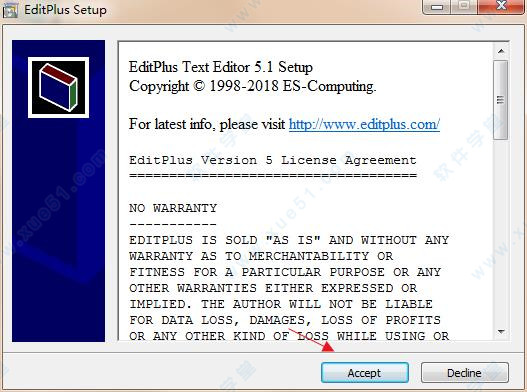
2、这里选择好需要创建的快捷方式和软件安装路径,点击“Start Copy”。
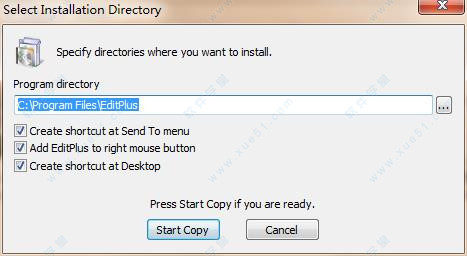
3、安装完成后,点击“确定”。

4、接着将文件包中的注册码复制到软件上,点击“Register”即可完成破解。
注册码:Vovan
3AG46-JJ48E-CEACC-8E6EW-ECUAW
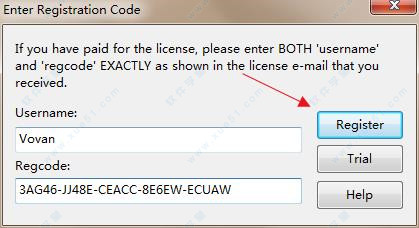
5、最后打开软件,你就可以永久免费使用了。
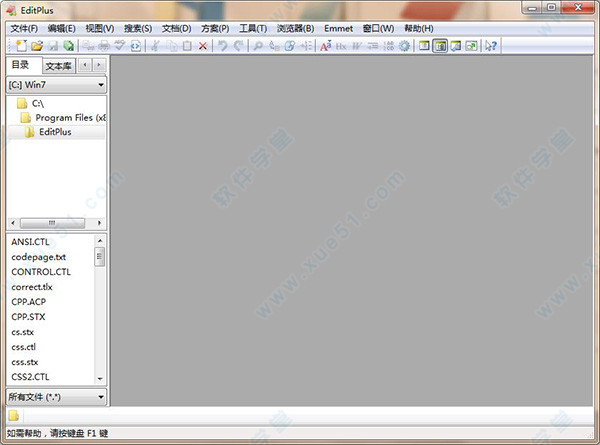
核心功能
1、语法高亮支持强大的、可自定义的语法高亮显示HTML, CSS, PHP, ASP, Perl, C/C+, 爪哇, JavaScript和VBScript默认情况下。此外,您还可以创建您自己的语法文件支持其他编程语言。
2、互联网特征
无缝Web浏览器在不离开编辑器的情况下预览HTML文档或Javaapplet的内容。浏览器窗口也有常见的浏览器命令,这样您就可以浏览Internet网站以及本地HTML文件。
FTP(也是sftp和FTPS)特性,用于将本地文件上载到FTP服务器或直接编辑远程文件。
高亮显示普通文本文件中的URL和电子邮件地址,并允许您通过一次击键(F8)或“Ctrl+双击”来激活它们。
3、六角查看器
十六进制查看器允许以十六进制模式显示当前文件。您可以通过一个命令在普通编辑窗口和十六进制查看器之间来回切换。
4、代码折叠
EditPlus支持基于行缩进的快速方便的代码折叠功能。您可以隐藏或显示代码行及其缩进级别。
5、HTML工具栏
HTML工具栏允许您快速、轻松地插入常见的HTML标记。它还支持有用的工具,如HTML颜色选择器、字符选择器、表生成器和对象选择器。
6、文件选择器
文档选择器提供对当前加载的所有文档窗口的快速鼠标访问。比选择窗口菜单或多次按Ctrl+Tab键快得多。
7、用户工具
支持用户定义的工具、帮助文件和击键记录文件.可以在“输出”窗口中捕获工具执行的输出,以便双击错误行来自动加载文件并将光标定位到该行。
8、自动完成
自动完成是一种节省时间的功能,它将一个简短的缩写更改为一个完整的字符串。默认情况下,它支持Perl和C/C+。此外,您还可以创建您自己的自动完成文件支持其他编程语言。
9、剪贴画窗口
“剪贴画”窗口是文本剪辑的集合,便于快速访问。您可以轻松地自定义它们,也可以创建您自己的剪贴画文本文件。
10、文档模板
文档模板在创建新文档时提供了一个快速启动。
11、其他特征
行号,标尺,列选择,强大的搜索和替换,多重撤消/重做,拼写检查,可定制的键盘快捷键,等等。
快捷键大全
一、文件新建普通文本 Ctrl+N 新建普通的文本文档
新建浏览器窗口 Ctrl+Shift+B 新建浏览器窗口
新建 HTML 页 Ctrl+Shift+N 创建一个空白的 HTML 页面
打开 Ctrl+O 打开一个现有的文档
打开头文件 Ctrl+Shift+H 打开 C/C++ 文件的头文件
打印 Ctrl+P 打印当前文档
保存 Ctrl+S 保存当前文档
二、光标
移动光标到上一个制表符 Shift+Tab 移动光标到上一个制表符的位置
左移一个字符 Left 光标向左移动一个字符
选区向左扩展一个字符 Shift+Left 将选定区域向左扩展一个字符
右移一个字符 Right 光标向右移动一个字符
选区向右扩展一个字符 Shift+Right 将选定区域向右扩展一个字符
文件结尾 Ctrl+End 移动到文档结尾处
选区扩展到文档结尾处 Ctrl+Shift+End 将选定区域扩展到文档结尾处
文件开始 Ctrl+Home 移动到文档开始处
选区扩展到文档开始处 Ctrl+Shift+Home 将选定区域扩展到文档开始处
下移 Down 光标下移一行
选区扩展到下一行 Shift+Down 将选定区域扩展到下一行
移动光标到行末 End 移动光标到当前行行末
选区扩展到当前行行末 Shift+End 将选定区域扩展到当前行行末
移动光标到行首 Home 移动光标到当前行行首
选区扩展到当前行行首 Shift+Home 将选定区域扩展到当前行行首
上移 Up 光标上移一行
选区扩展到上一行 Shift+Up 将选定区域扩展到上一行
光标下移一页 Page Down 光标下移一页
选区扩展到下一页 Shift+Page Dow 将选定区域扩展到下一页
光标上移一页 Page Up 光标上移一页
选区扩展到上一页 Shift+Page Up 将选定区域扩展到上一页
向下滚动 Ctrl+Down 向下滚动一行
向上滚动 Ctrl+Up 向上滚动一行
光标移动到屏幕底部 Ctrl+Page Down 光标移动到当前屏幕底部
选区扩展到屏幕底部 Ctrl+Shift+Page Down 将选定区域扩展到当前屏幕底部
光标移动到屏幕顶部 Ctrl+Page Up 光标移动到当前屏幕顶部
选区扩展到屏幕顶部 Ctrl+Shift+Page Up 将选定区域扩展到当前屏幕顶部
移动到上一个单词 Ctrl+Left 移动到上一个单词
选区扩展到上一个单词 Ctrl+Shift+Left 将选定区域扩展到上一个单词
移动到下一个单词 Ctrl+Right 移动到下一个单词
选区扩展到下一个单词 Ctrl+Shift+Right 将选定区域扩展到下一个单词
三、编辑
删除光标左侧的单词 Backspace 删除光标左侧的单词
删除光标左侧的单词 Backspace 删除光标左侧的单词
删除光标左侧的单词 Ctrl+Backspace 删除光标左侧的单词
单词首字母大写 Ctrl+Shift+U 选定文本中单词的首字母大写
删除 Delete 删除选定内容
列选择 Alt+C 开始列选择
复制 Ctrl+C 复制选定内容到剪贴板
追加复制 Ctrl+Shift+C 复制选定文本并追加到剪贴板钟
剪切 Ctrl+X 剪切选定内容到剪贴板
追加剪切 Ctrl+Shift+X 剪切选定文本并追加到剪贴板钟
日期 Ctrl+D 插入当前日期
长型日期 Ctrl+Shift+D 插入当前日期(长型)
减小缩进 Ctrl+Shift+I 减小当前行或选定块的缩进
删除到行结束 Ctrl+Shift+Delete 删除到当前行结束位置
删除到单词结束 Ctrl+Delete 删除到当前单词结束位置
删除行 Alt+Shift+Delete 删除当前行
删除单词 Alt+Delete 删除当前单词
创建字符副本 Ctrl+- 复制上一行的一个字符到当前行
创建当前行副本 Ctrl+J 创建当前行的副本
搜索剪辑文本 F2 使用对应的剪辑文本替换当前单词
增大缩进 Ctrl+I 增大当前行或选定块的缩进
插入模式 Insert 切换插入模式与覆盖模式
反转大小写 Ctrl+K 反转选定文本的大小写
和并行 Ctrl+Shift+J 合并选定行
粘贴 Ctrl+V 插入剪贴板内容
重做 Ctrl+Y 重做上次未完成的操作
重新排列段落格式 Ctrl+Shift+R 按照自动换行列号重新排列段落格式
搜索文档 Shift+F2 使用在当前文档中找到的扩展单词替换当前单词
搜索所有打开的文件 Ctrl+F2 使用在所有打开的文件中找到的扩展单词来替换当前单词
开始/结束选择 Alt+Shift+B 开始或结束选择
全选 Ctrl+A 选择整合文档
开始/结束列选择 Alt+Shift+E 开始或结束列选择
选择行 Ctrl+R 选择当前行
选择单词 Ctrl+W 选择当前单词
分割行 Ctrl+Shift+K 分割选定行(必须启用自动换行)
移除 HTML 标签 Ctrl+Shift+P 移除当前文档或选定文本的 HTML 标签
时间 Ctrl+M 插入当前时间
时间(包含秒钟) Ctrl+Shift+M 插入当前时间(包含秒钟)
小写 Ctrl+L 转换选定的文本为小写
大写 Ctrl+U 转换选定的文本为大写
调换字符位置 Ctrl+T 调转光标两侧字符的位置
撤消 Ctrl+Z 撤消上次操作
四、查看
在浏览器中查看 Ctrl+B 载入当前文档到网页浏览器
折叠 Ctrl+Num - 折叠当前代码段
全部折叠 Ctrl+Alt+Num - 折叠所有缩进的文本
折叠一层 Ctrl+Shift+Num - 折叠整个代码一层
目录窗口 Alt+Shift+3 显示或隐藏目录窗口
展开 Ctrl+Num + 展开当前折叠的行
全部展开 Ctrl+Alt+Num + 展开所有折叠的文本
展开一层 Ctrl+Shift+Num + 展开整个代码一层
转到剪辑文本/目录 F5 在剪辑文本/目录窗口与文档间切换焦点
使用代码折叠 Ctrl+Shift+F 启用或禁用代码折叠功能
全屏模式 Alt+Shift+0 全屏模式开/关
转到输出窗口 Shift+F5 在输出窗口与文档间切换焦点
光标指示符 Alt+Shift+C 显示或隐藏光标指示符
制表符与空格 Alt+Shift+I 显示或隐藏制表符与空格
行号 Ctrl+Shift+L 显示或隐藏当前文档的行号
换行符 Alt+Shift+L 显示或隐藏换行符
输出窗口 Alt+Shift+2 显示或隐藏输出窗口
标尺 Alt+Shift+R 显示或隐藏标尺
剪辑文本窗口 Alt+Shift+1 显示或隐藏剪辑文本窗口
URL 高亮 Alt+Shift+U 高亮显示 URL 与 e-mail 地址
五、搜索
查找 Alt+F3 查找指定文本
查找下一个 F3 查找下一个匹配文本
查找上一个 Shift+F3 查找上一个匹配的文本
替换 Ctrl+H 使用不同的文本替换指定的文本
配对括号 Ctrl+] 搜索一个匹配的括号
清除所有标记 Ctrl+Shift+F9 清除当前文档中的所有标记
函数列表 Ctrl+F11 显示函数列表
转到行 Ctrl+G 转到当前文档的指定行
转到列 Ctrl+Shift+G 转到当前行中的指定列
转到文件 F7 使用输出窗口模式转到一个文件
下一个标记 F4 转到下一个标记位置
查找下一个单词 Ctrl+F3 向下查找当前单词或选定的文本
上一个标记 Shift+F4 转到上一个标记位置
查找上一个单词 Ctrl+Shift+F3 向上查找当前单词或选定的文本
选择括号 Ctrl+Shift+] 搜索一对匹配的括号并选择该文本
切换标记 F9 设置或清除当前行的标记
转到 URL F8 转到高亮的 URL
六、文档
列标记 Alt+Shift+M 显示或隐藏列标记
自动换行 Ctrl+Shift+W 切换当前文档的自动换行功能
七、浏览器
编辑源文件 Ctrl+E 编辑当前 HTML 页面的源文件
八、剪辑文本
复制 Ctrl+Shift+Insert 复制选定的剪辑文本项目
九、工程
停止 Ctrl+Break 停止当前工具的操作
打开下一个 Ctrl+F5 打开下一个匹配的文件
打开上一个 Ctrl+Shift+F5 打开上一个匹配的文件
用户工具 1 Ctrl+1 运行该用户定义工具
用户工具 10 Ctrl+0 运行该用户定义工具
用户工具 2 Ctrl+2 运行该用户定义工具
用户工具 3 Ctrl+3 运行该用户定义工具
用户工具 4 Ctrl+4 运行该用户定义工具
用户工具 5 Ctrl+5 运行该用户定义工具
用户工具 6 Ctrl+6 运行该用户定义工具
用户工具 7 Ctrl+7 运行该用户定义工具
用户工具 8 Ctrl+8 运行该用户定义工具
用户工具 9 Ctrl+9 运行该用户定义工具
群组 1 Ctrl+Shift+1 使用工具组 1
群组 10 Ctrl+Shift+0 使用工具组 10
群组 2 Ctrl+Shift+2 使用工具组 2
群组 3 Ctrl+Shift+3 使用工具组 3
群组 4 Ctrl+Shift+4 使用工具组 4
群组 5 Ctrl+Shift+5 使用工具组 5
群组 6 Ctrl+Shift+6 使用工具组 6
群组 7 Ctrl+Shift+7 使用工具组 7
群组 8 Ctrl+Shift+8 使用工具组 8
群组 9 Ctrl+Shift+9 使用工具组 9
记录击键 Ctrl+Q 开始/停止击键记录
播放记录 1 Alt+1 播放击键记录 1
播放记录 10 Alt+0 播放击键记录 10
播放记录 2 Alt+2 播放击键记录 2
播放记录 3 Alt+3 播放击键记录 3
播放记录 4 Alt+4 播放击键记录 4
播放记录 5 Alt+5 播放击键记录 5
播放记录 6 Alt+6 播放击键记录 6
播放记录 7 Alt+7 播放击键记录 7
播放记录 8 Alt+8 播放击键记录 8
播放记录 9 Alt+9 播放击键记录 9
十、工具
下一窗格 F6 切换到下一个窗格
前一窗格 Shift+F6 切换回前一个窗格
上次访问的窗口 F12 切换到上次访问的文档窗口
窗口列表 F11 显示所有文档窗口的列表
下一个窗口 Ctrl+Tab 切换到下一个文档窗口
上一个窗口 Ctrl+Shift+Tab 切换到上一个文档窗口
总在最前 Alt+A 使 EditPlus 窗口总在最前
十一、窗口
帮助 Shift+F1 显示按钮、菜单或窗口所对应的帮助
帮助 F1 显示对当前任务或命令的帮助
PS:用户可以自定义替换快捷键,打开软件后点击工具>配置自定义工具>键盘,即可自由更改快捷键。
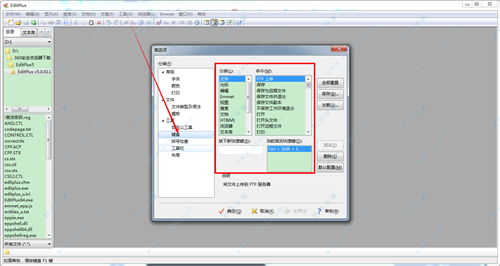
软件特色
1、多文档界面2、可翻转的窗户
3、选项卡式文档界面
4、窗口分裂
5、拼写检查
6、基于正则表达式的查找和替换
7、编码转换
8、换行转换
9、语法突出显示
10、多次撤消/重做
11、矩形块选择
12、支架匹配
13、自动缩进
14、自动完成
15、代码折叠(文字折叠)
16、编译器集成
17、Shell集成
18、微距(按键录制)
19、多行正则表达式支持
20、集成的网络浏览器
21、动态可定制的键绑定
22、FTP
23、sftp(SSH)
24、ASCII
25、UTF-8
26、UTF-16(Unicode,小/大端)
27、操作系统支持的任何编码
28、DOS(CR / LF)
29、Unix(LF)
30、Mac(CR)
软件优势
1、提供了文本编辑的功能。2、支持使用更简单的界面设计HTML。
3、支持直接连接到浏览器的出口模拟运行。
4、支持编码或者是解码的界面调试数据。
5、支持使用远程的图片URL进行编辑。
6、可以使用多种语言设计代码。
7、支持设计CSS、HTML等类型的代码数据。
8、可以在编辑的时候选择不同的代码行数据合并。
9、也可以在设计网页数据的时候切换里面的代码数据。
常见问题
v5.11、如何设置不生成.bak文件?
依次选择:参数,文件,然后看右边“保存文件时创建备份”,前面的框不要打对号,应用,确定,重新打开就行了。









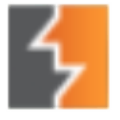



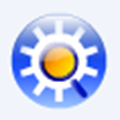


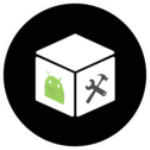

点击星星用来评分